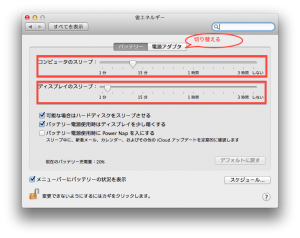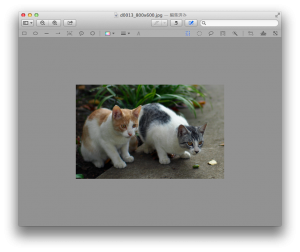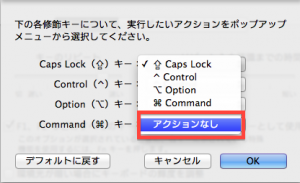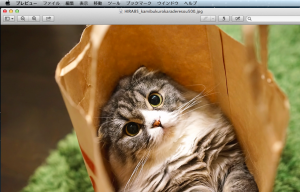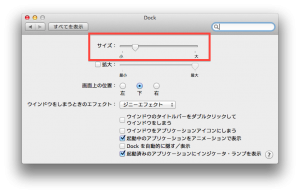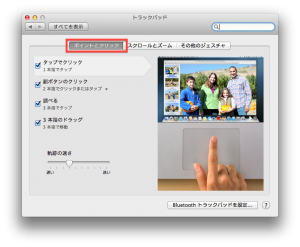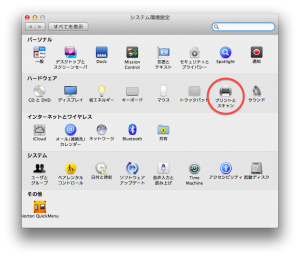Macに標準装備されている「プレビュー」機能。
Macのプレビューは
単に写真やPDFを『見る』だけでなく
簡単に加工することができます。
画像を回転させたり
反転させる方法をご紹介しますね^^
*注意*
加工するとその時点で自動保存されます。
原本を残したいときは
コピーをして加工してくださいね^^
目次
Macのプレビューで画像を回転させる方法
1:対象ファイルのプレビューを表示させる
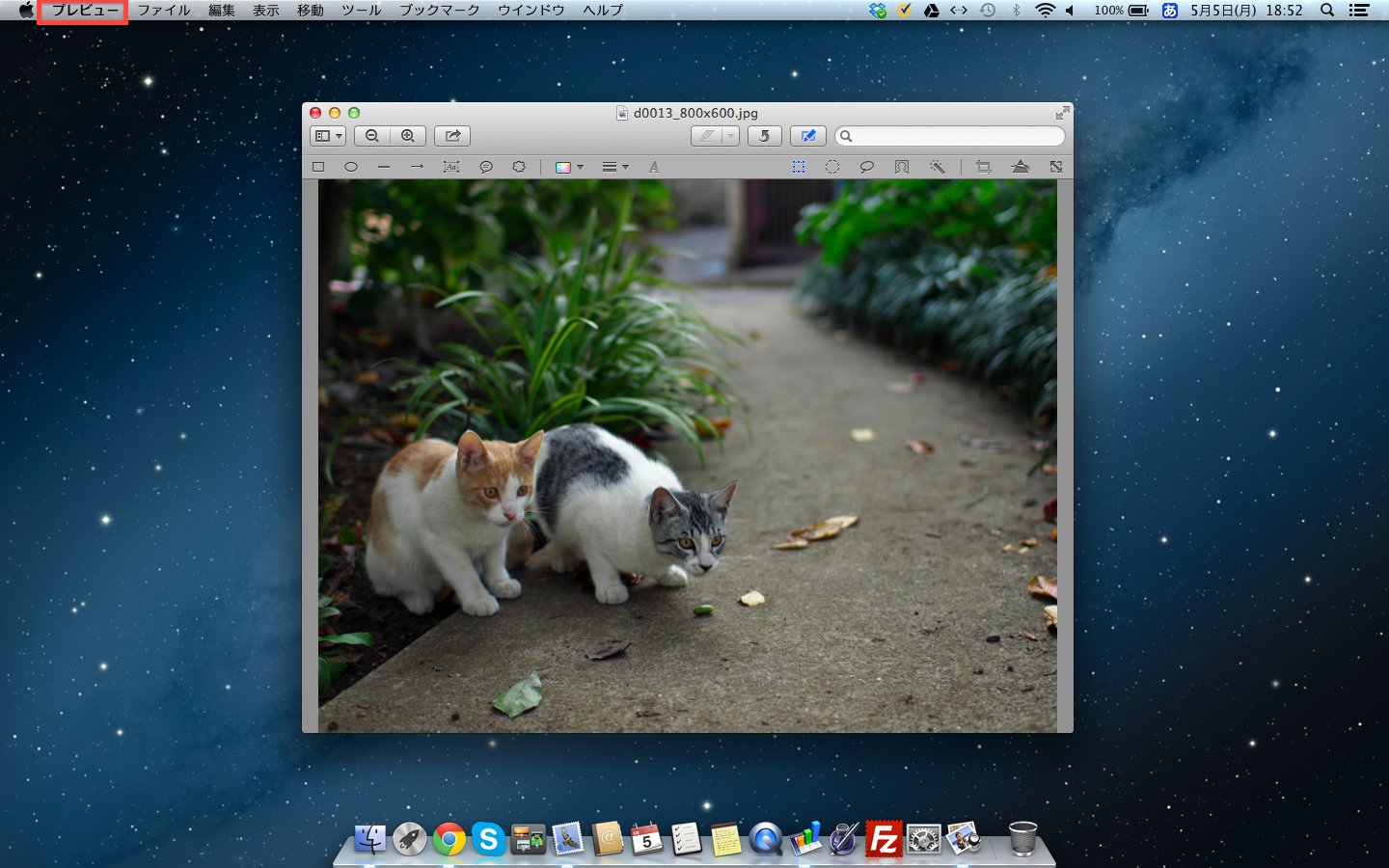
対象ファイルを普通にクリックすれば
プレビュー画面になります。
一番上のバーが「プレビュー」になっていればOK^^
2:反時計回りに回転させる場合
○部分をクリックすると、、、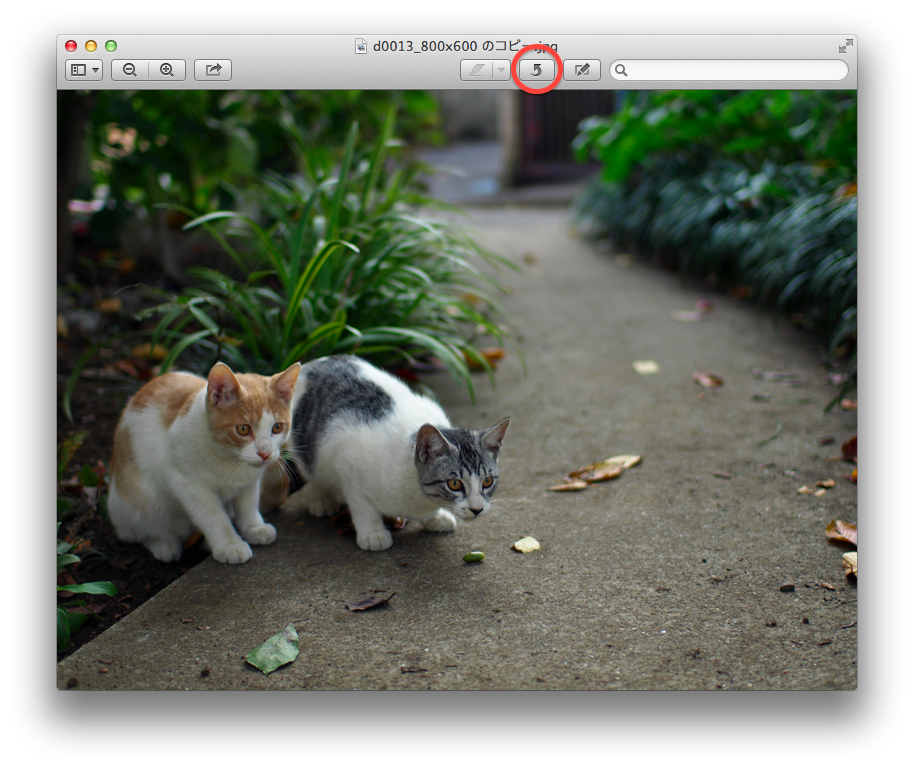
反時計回りに90度回転しました^^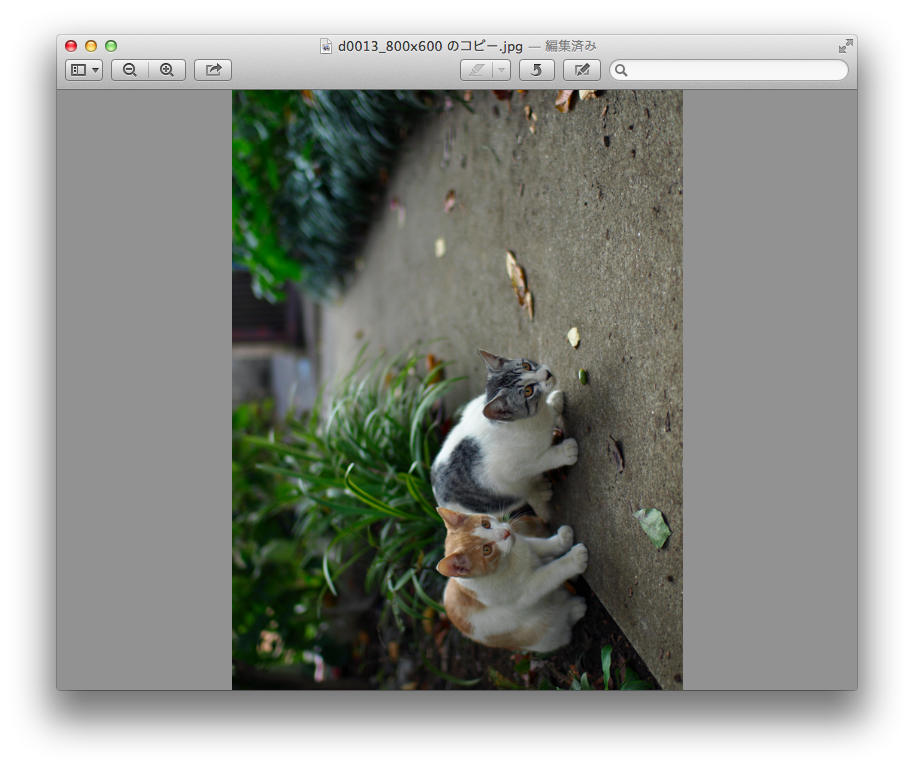
クリックするたびに
90度ずつ回転します。
3:時計回りに回転させる場合
一番上のメニューバーの「ツール」から
「時計回りに回転」をクリックします。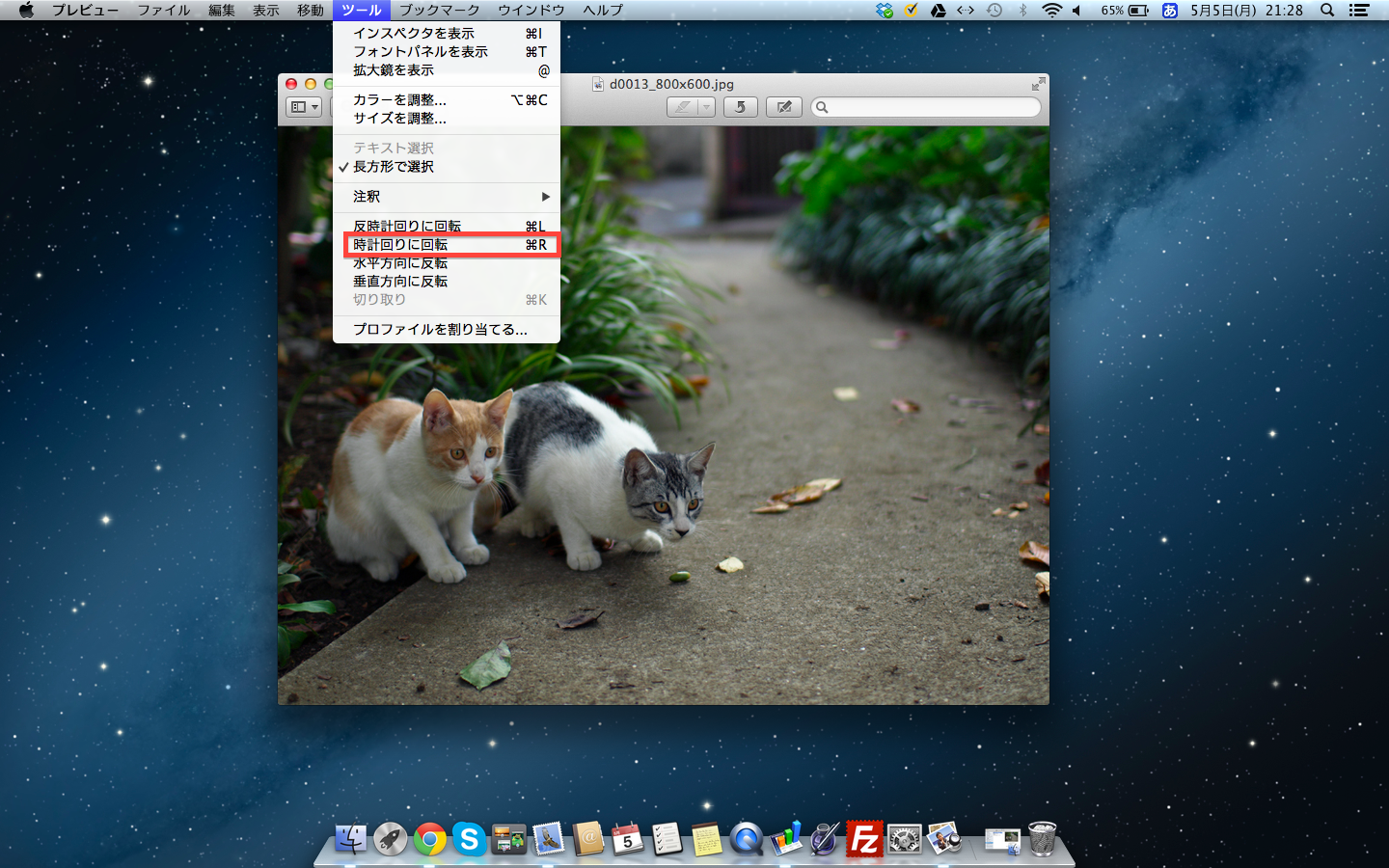
時計回りに90度回転しました^^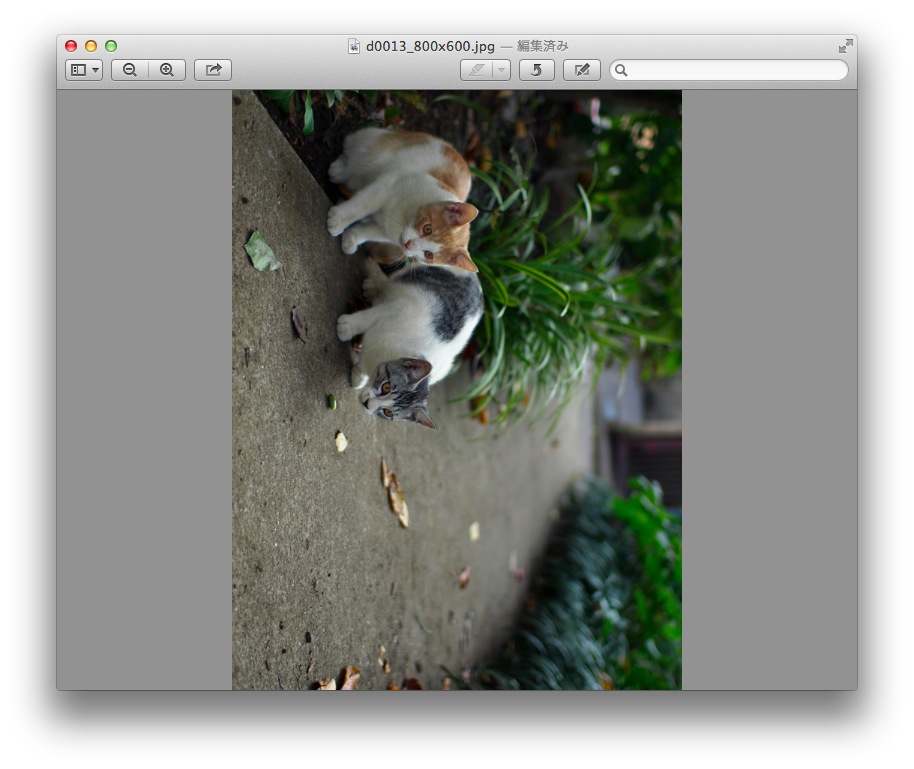
こちらもクリックするたびに
回転していきます。
簡単ですよね。
画像を反転させる
1:対象ファイルのプレビューを表示させる
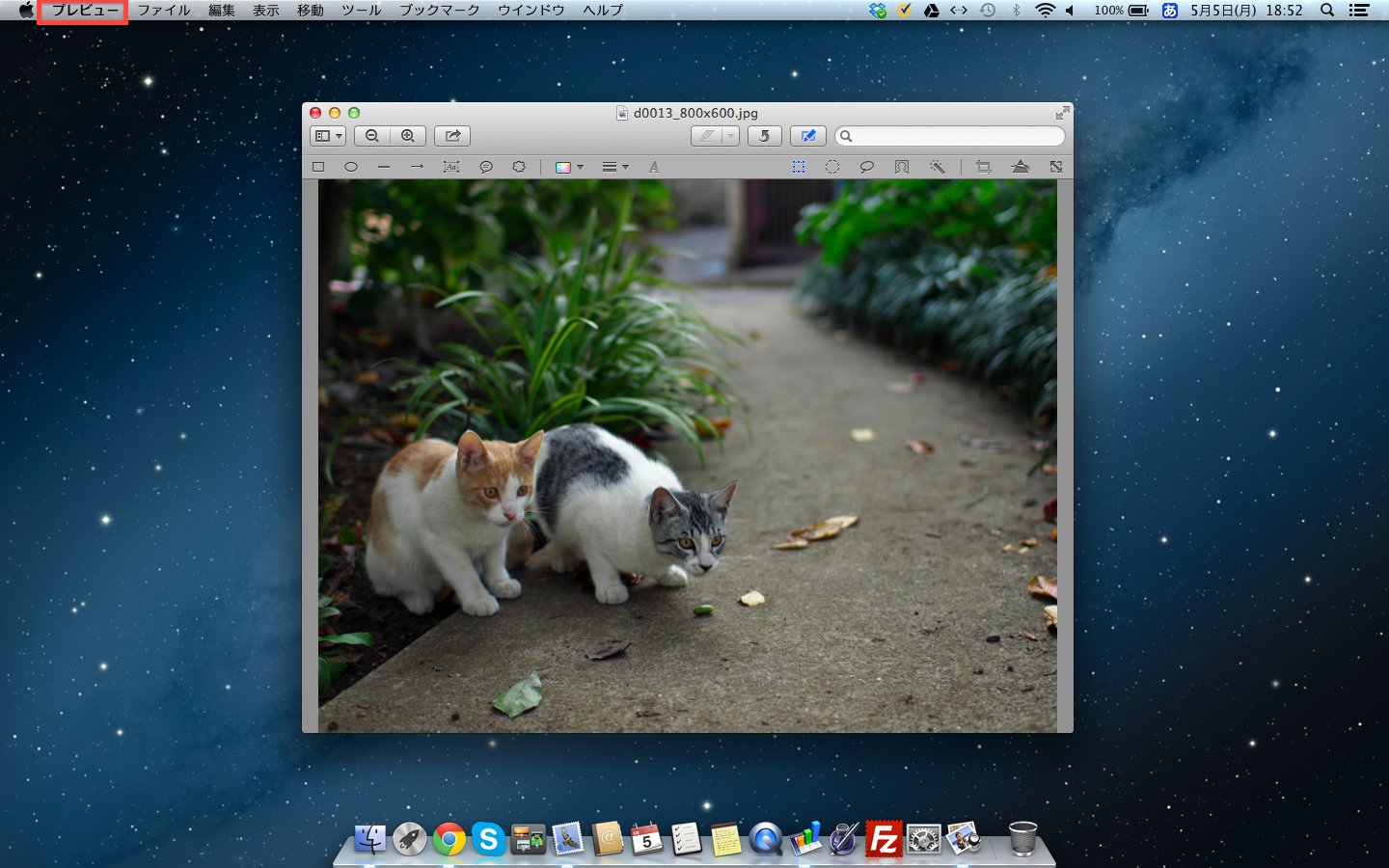
対象ファイルを普通にクリックすれば
プレビュー画面になります。
一番上のバーが「プレビュー」になっていればOK^^
2:水平方向・垂直方向に反転させる
一番上のメニューバーの「ツール」から
「水平方向に反転」をクリックすると、、、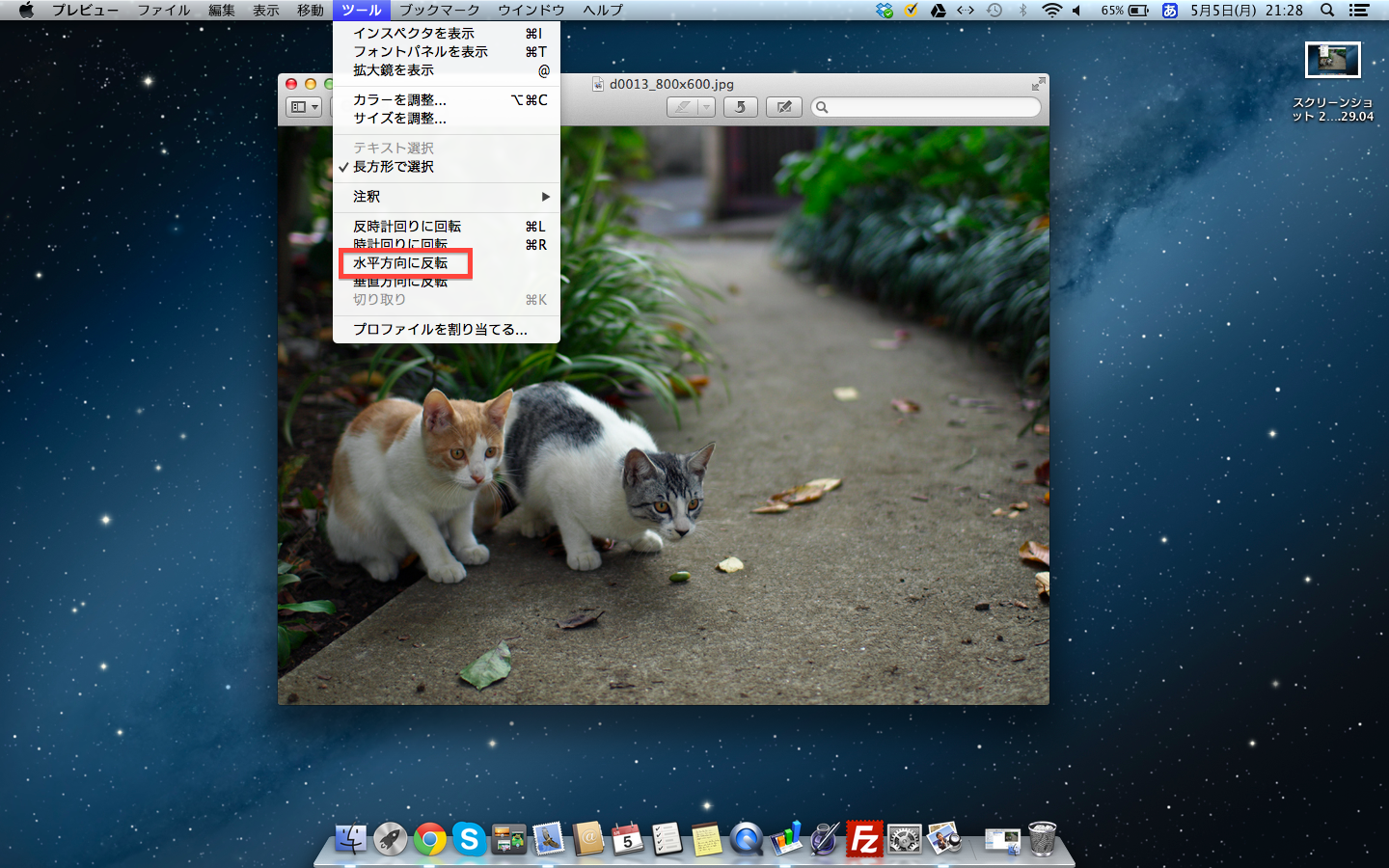
水平方向に反転しました。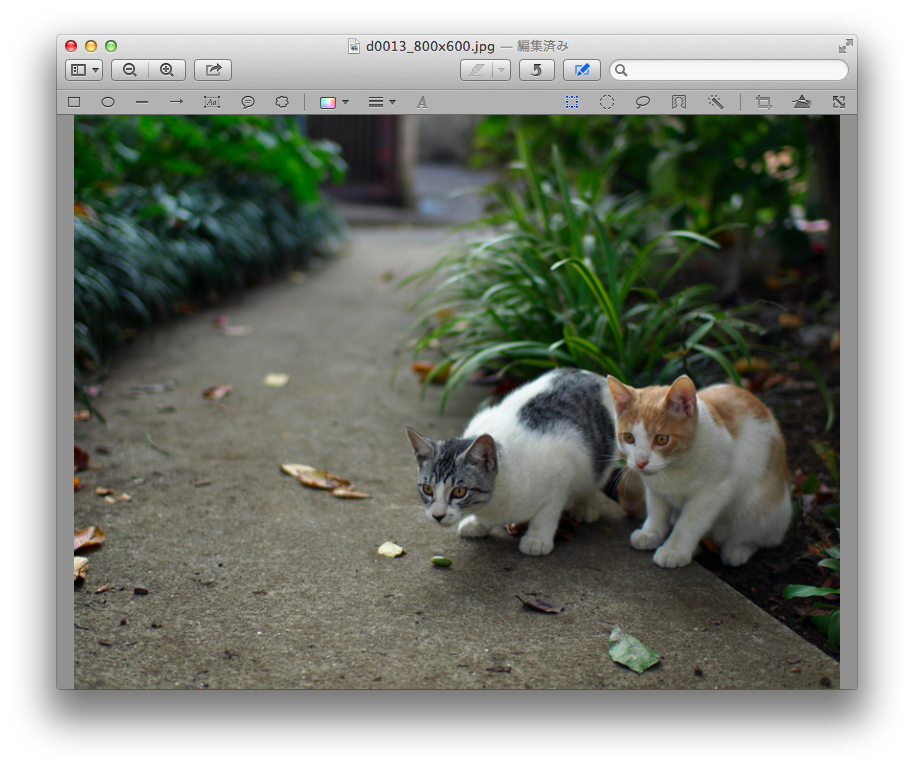
「垂直方向に反転」をクリックすると、、、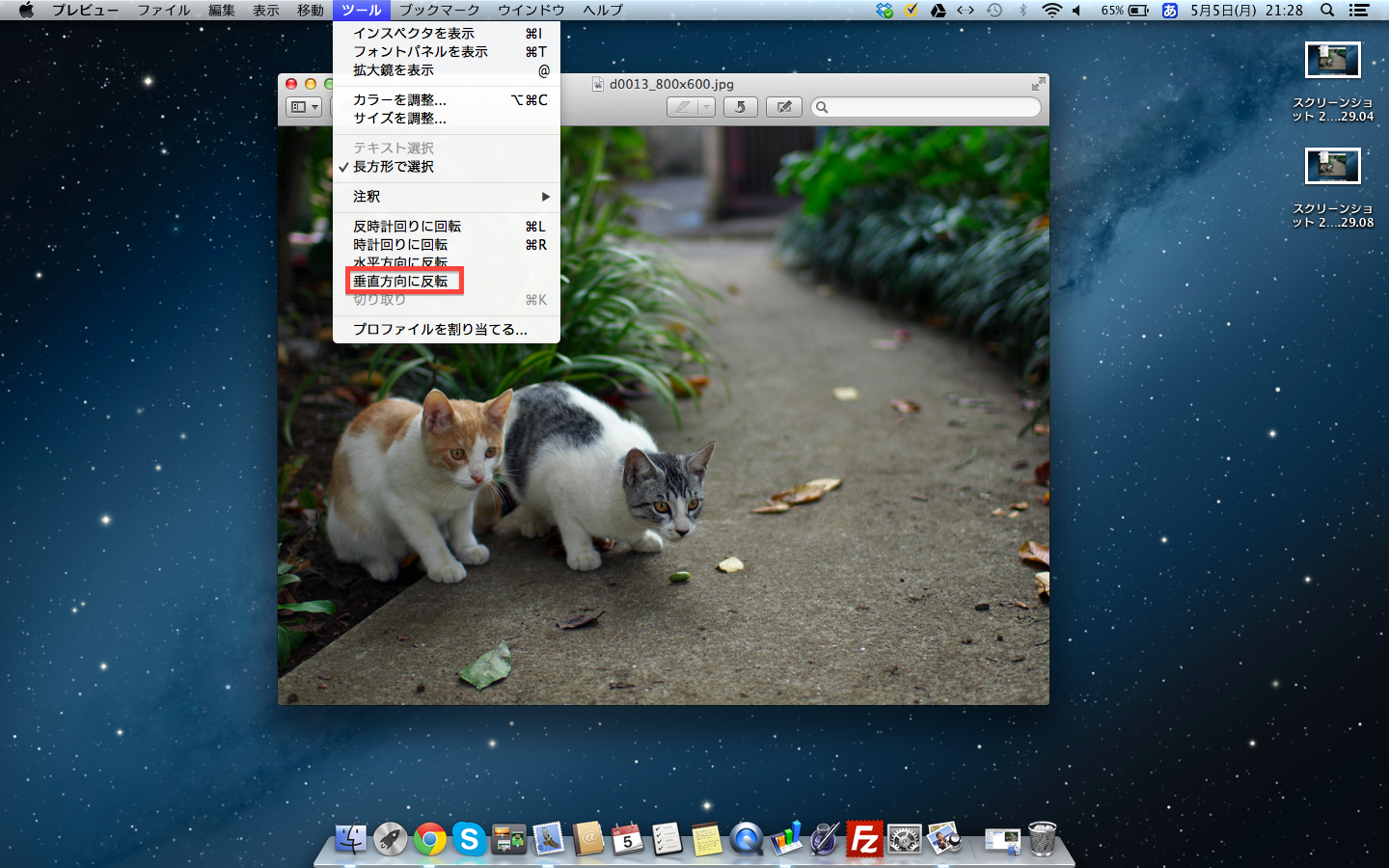
垂直方向に反転しました。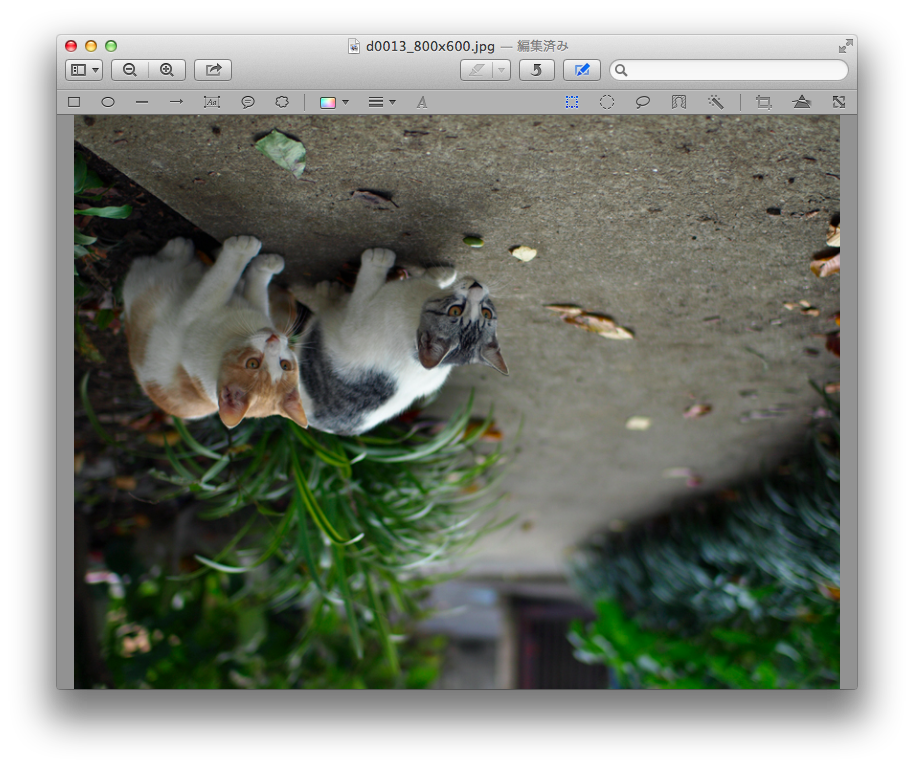
とっても簡単ですね^^
加工すると自動保存されますので
このまま左上の「☓」で閉じてOKです。
プレビューで簡単!画像を回転・反転させてみよう
いかがでしたか?
基本的にクリックするだけなので
かなり簡単ですよね。
特別なソフトやツールを使わなくても
案外プレビューでなんとかなるんです。笑
慣れればサクサク作業ができるので
手を動かして覚えてしまいましょうね。